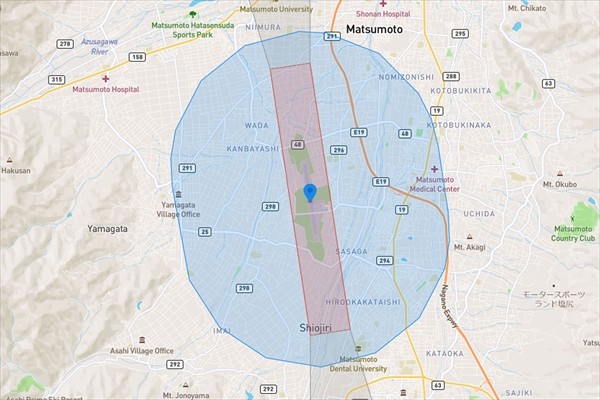
こんにちは、今日は「NFZ地域のロック解除申請方法」についてお話ししたいと思います。
以前、ある場所で撮影をしようと思った時に、ディスプレイに見慣れない文字「NFZ」と表示されました。
「NFZ」とは「NO Fly ZONE」の略で、警告だけでなく、実際にドローンの羽が回転しなくなり飛行ロック状態になりました。
この飛行ロックを「PC」を使って事前に解除申請する方法を説明したいと思います。
今回、ロック解除に使用したスマホは「docomo」契約のアンドロイドです。iphoneの方は操作画面が若干異なる場合がありますので予めご了承下さい。
まずはDJIのアカウントにログインしてください。アカウントをお持ちでない場合は新規でアカウントを作成してください。
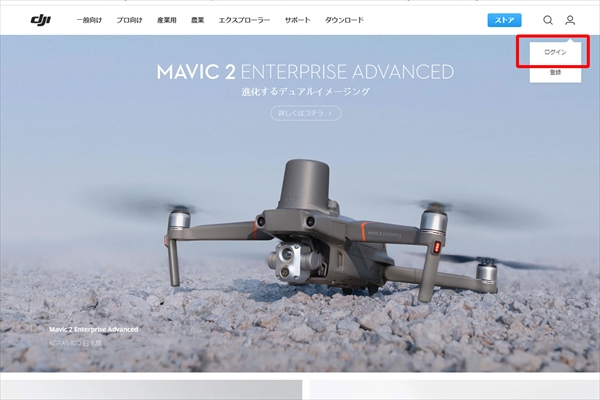
HPの下の方にある「安全飛行」をクリック
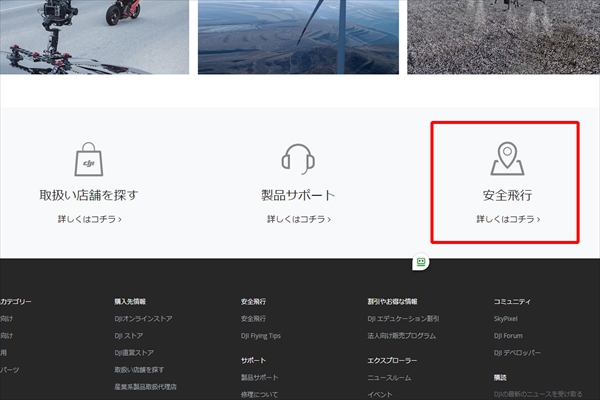
飛行制限の解除をクリック

カスタムロック画面の「Self Unlocking」をクリック
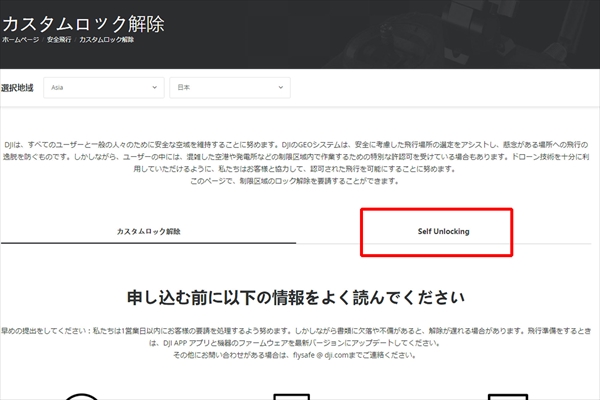
プルダウンでご自身のドローンのモデルを選択します。
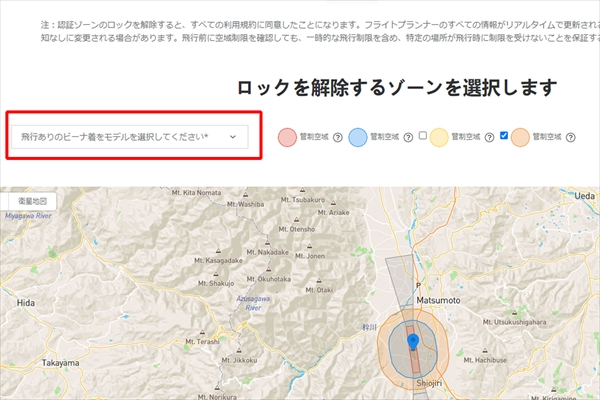
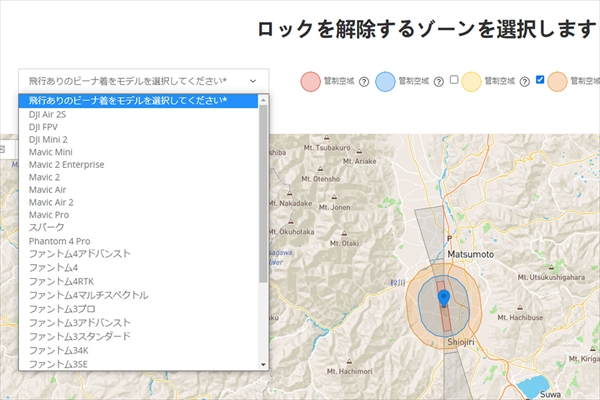
NFZ地域のロック解除をしたい「右上の探す」で検索します。ここでは長野県の松本航空を例に説明します。
円内の青い部分「許認可区域」でドローンを飛行させる場合にはロック解除が必要です。青い部分「許認可区域」の外側の地域はロック解除しなくても飛行は可能です。
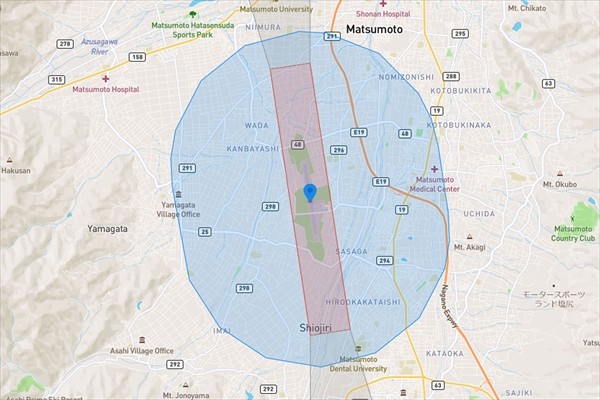
マウスを中央のポイントに合わせると詳細が表示されます。ここでは赤色の地域はロック解除はできません。
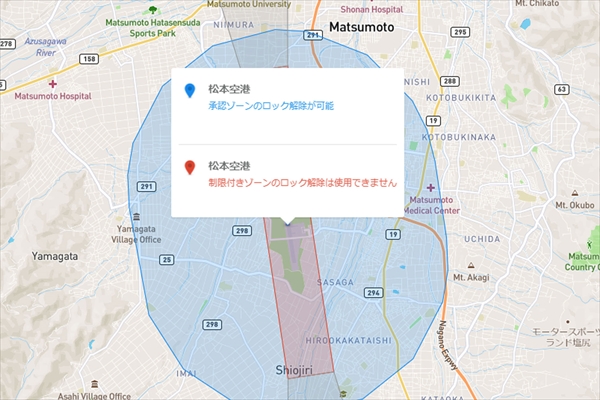
フライトコントローラーのシリアル番号を入力(半角)して、ロック解除をしたい日を選択します。終了日時は自動入力されます。全て記入し終わったら「参加する」をクリックします。
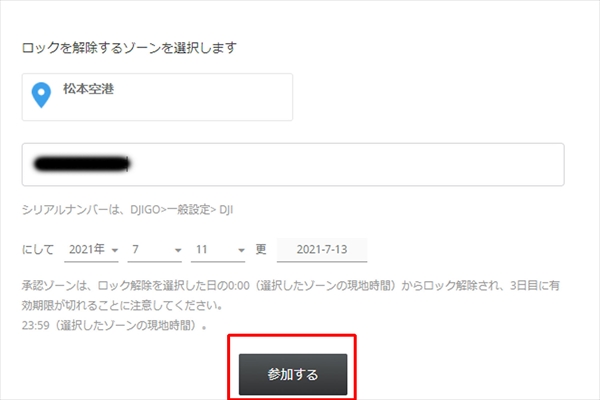
ちなみに僕のMavic2proの場合は機体のバッテリー装着部分にシリアル番号が記載されています。「DJI GO 4」アプリ→一般設定→詳細→フライトコントローラーシリアルナンバー(機体とリンクが必須)で確認することができます。
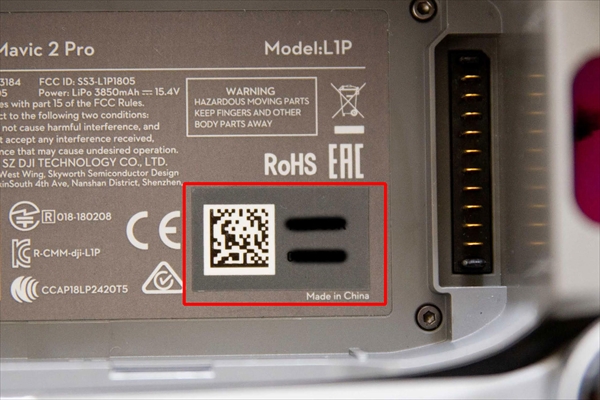
同意するをクリック
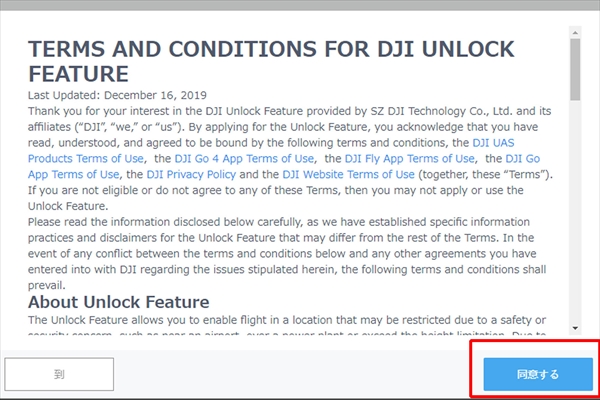
2か所チェックを入れて「続行します」をクリック
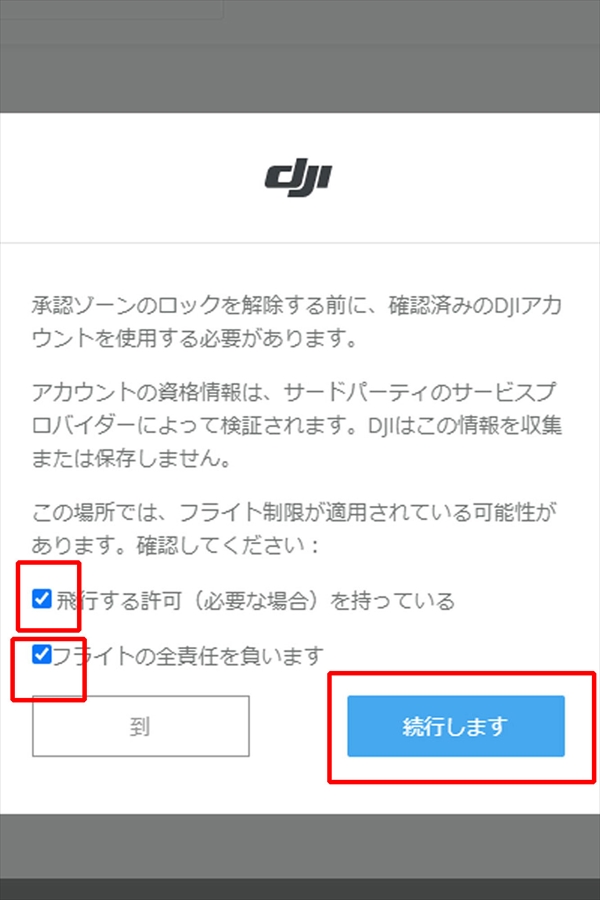
確認方法はモバイルを選択します。
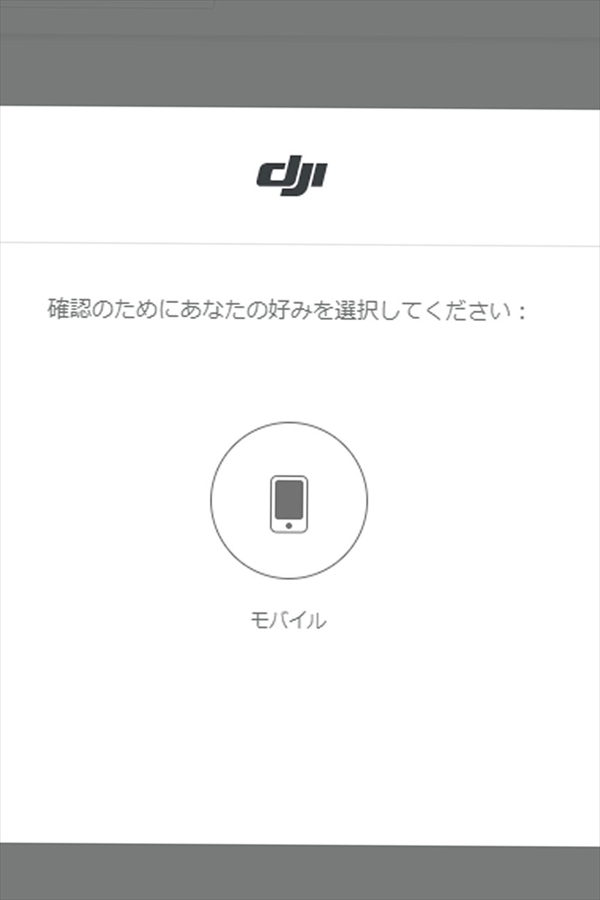
「japan +81」を選んで、ご自身のスマホの電話番号を入力します。この電話番号に「SMS Code」が送られてきます。プライバシーポリシーにチェックを入れて「送信」をクリック。
お使いのスマホが格安SIMの場合、海外からのメール(SMS Code)を受け取れない場合があるので注意が必要です。その場合は他の受け取り方法を選択して試してみてください。

送信後に6桁の「SMS Code」がスマホのショートメールで送られてきます。
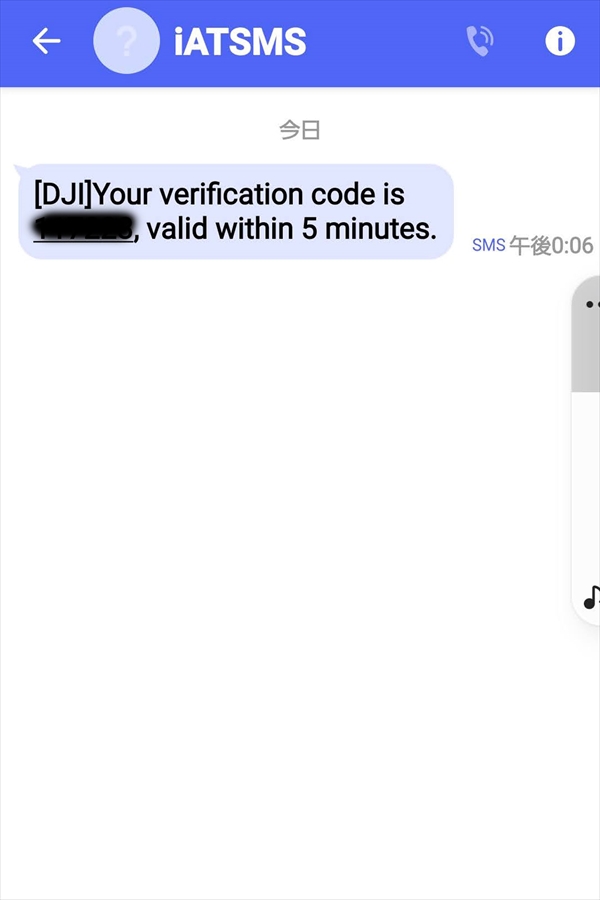
送られてきた6桁の「SMS Code」を入力して確認をクリックします。
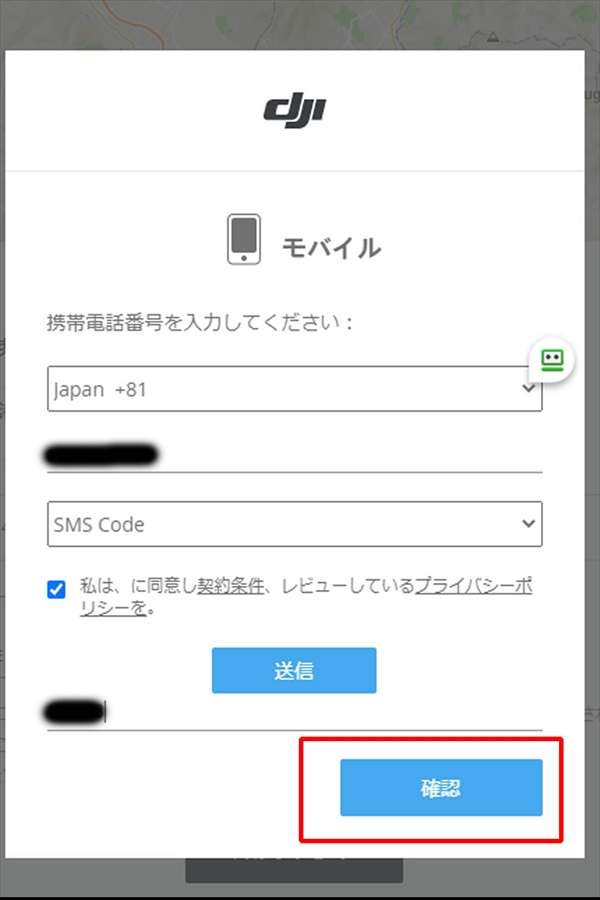
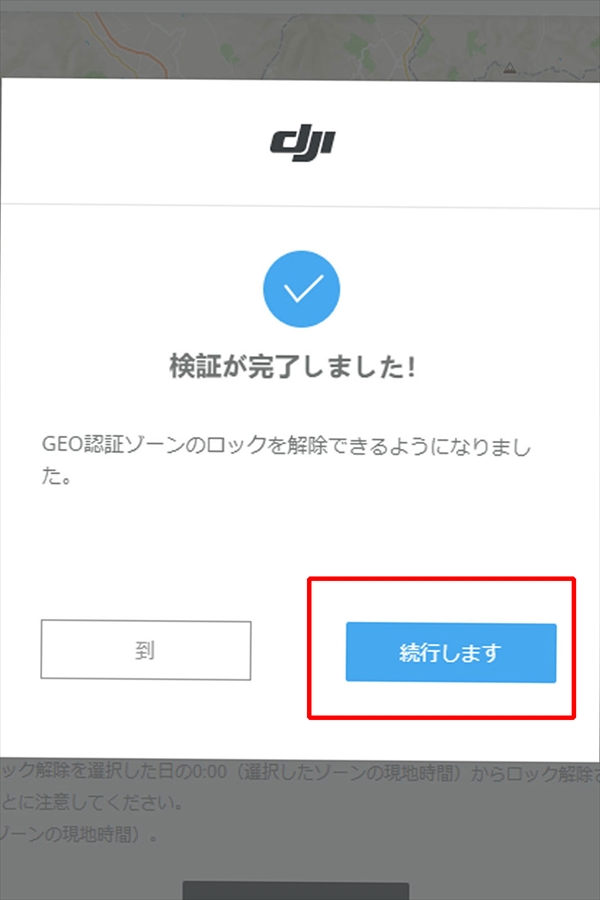
「ロック解除に成功しました!」とメッセージが出れば完了です。
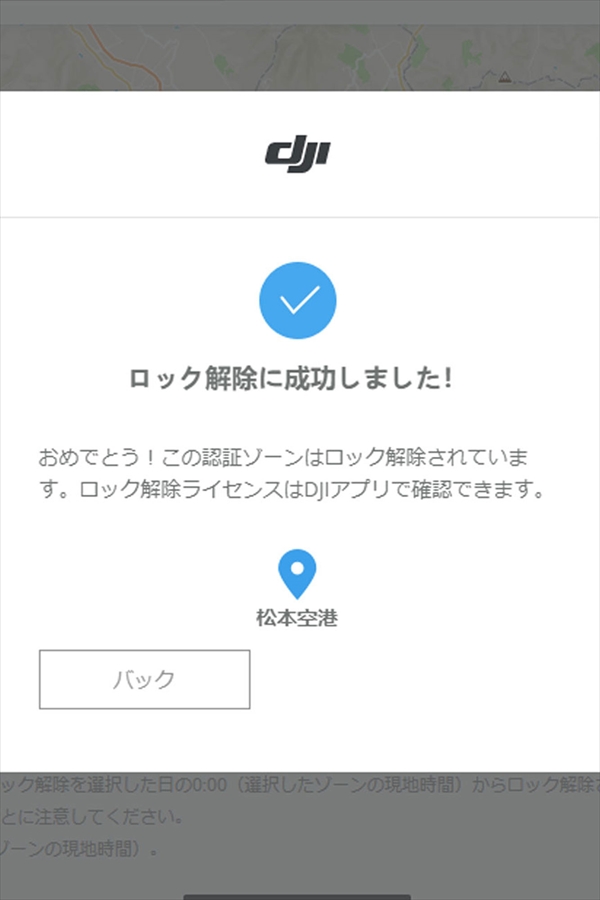
これでPC側での作業は終了になります。
次にこのロック解除を「DJIアプリで確認」して機体に読み込ませていきます。
ここからは「DJI GO 4」アプリでの操作になります。
「DJI GO 4」アプリを立ち上げて機体と送信機をリンクさせて「Enter Device」をクリックします。この操作は事前、あるいは飛行直前でもどちらでもOKです。
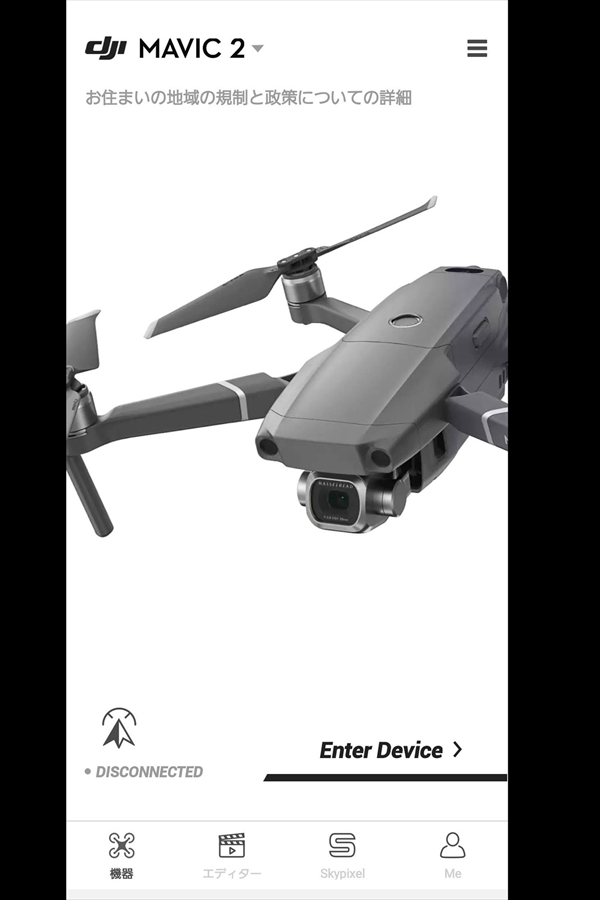
画面の右上の「3つの点」をクリックします。
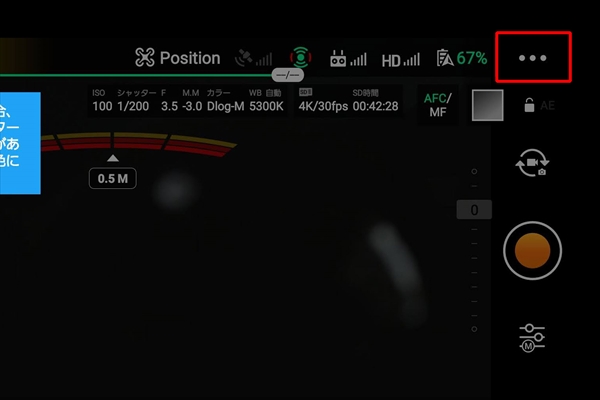
「一般設定」をクリックします。
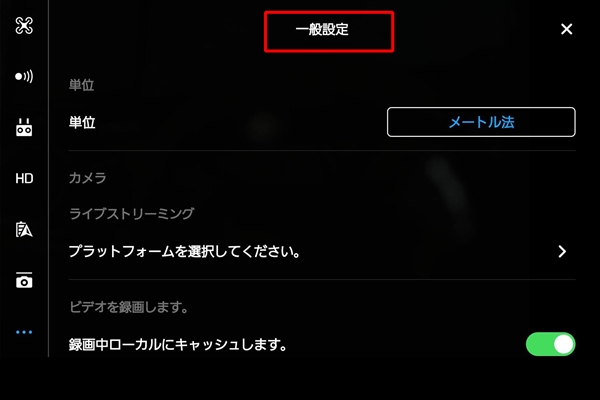
ライセンス解除をクリックします。
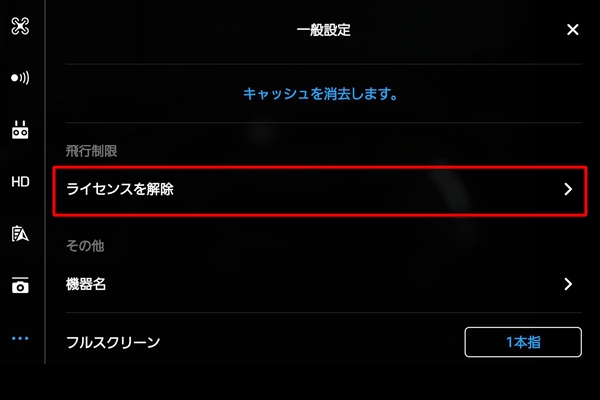
機体をクリックすると、さきほどのロック解除した「松本空港」が表示されますので、右側にあるボタンを右側にスライドさせてONにしてください。これでロック解除情報が機体に送信されて飛行できるようになります。
ロック解除申請をした場所以外で飛行する場合は右側のボタンを必ずOFFにしてください。他の場所で飛行ができなくなる場合があるようです。
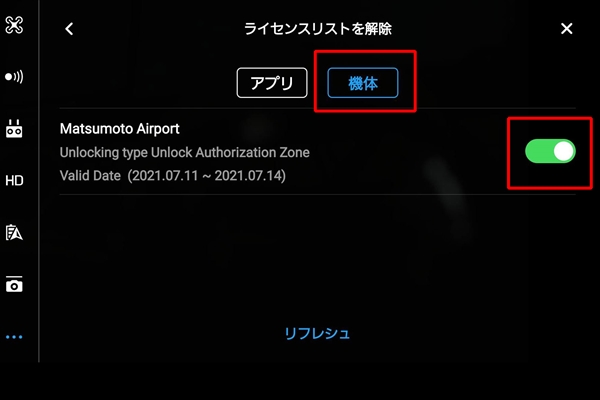
まとめ
このロック解除申請は現場でアプリ内(スマホ)でも行うことができますが、仕事の場合はクライアントさんをお待たせしてしまったり、操作画面が見にくかったしますので、自宅のPCで事前に準備をすることをオススメします。
「許認可区域」ではロック解除をせずに飛ばした場合は、高度制限や機体のプロペラが回らないなどの状態になりますので、その場合は必ずロック解除申請を行ってから飛行させてください。
「許認可区域」での飛行は他の場所と比べた場合、リスキーな場所ですので安全には十分に注意してフライトをお願いできればと思います。